Ubuntu Linux har et unikt skrivebordsmiljø. Den har en dock på venstre side med snarveiikoner i seg, og et panel øverst på skjermen der brukere kan få tilgang til ting som WiFi, lydkontroller, etc. Totalt sett er det et noe unikt, brukervennlig oppsett. Det flotte desktop-oppsettet for Ubuntu er praktisk, men det er ikke for alle. Heldigvis er Ubuntu Linux og har dusinvis av andre desktop-miljøer å bruke på sin plass. Slik installerer og prøver du ut forskjellige skrivebordsmiljøer på Ubuntu.
KDE Plasma

KDE Plasma er det viktigste alternativet tilUbuntu sitt Gnome Shell-skrivebordsmiljø. Det har noen av de samme fantastiske grafiske effektene, og alternativer for brukere å dra nytte av. I motsetning til Ubuntu Gnome Shell bruker den imidlertid en mer tradisjonell Windows-lignende opplevelse.
Takket være hvordan Ubuntu fungerer, er det enkelt å gjøre dettransformer ethvert tradisjonelt Ubuntu Gnome Shell-skrivebord til et fullt funksjonelt Kubuntu-oppsett. For å starte transformasjonen, må du åpne et terminalvindu og installere Kubuntu Desktop metapakke.
sudo apt install kubuntu-desktop -y
Under installasjonen vil Dpkg oppdage detKubuntu-metapakken prøver å sette opp KDE desktop manager, i stedet for å holde seg til den som allerede er satt opp. Se på en lilla dialogboks i terminalen. Denne dialogboksen ber deg velge mellom KDE desktop manager eller Gnome.
Marker “SDDM” -alternativet med piltastene og trykk enter-tasten på tastaturet.
Når Kubuntu-installasjonen er fullført, må du starte Ubuntu-PCen på nytt. Når den starter sikkerhetskopiering, vil du merke at den tradisjonelle Ubuntu-lasteskjermen nå er en Kubuntu-lasteskjerm.
På SDDM-menyen skal Kubuntu være standard. Hvis ikke, se etter "økt" og sett den til Kbuntu. Deretter skriver du inn brukerinformasjonen din, og KDE Plasma er klar til bruk!
xfce4
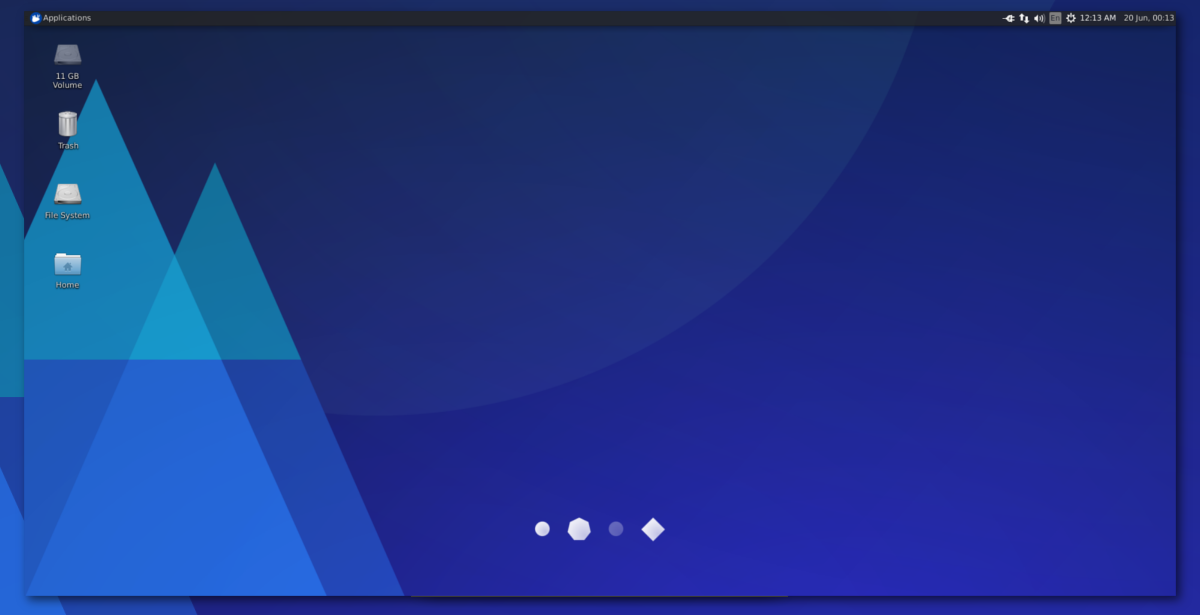
Ubuntu Gnome-oppsettet er vakkert, men detskjønnhet koster brukerens ytelse. Hvis du nylig har installert Ubuntu på PCen din for bare å finne ut at skrivebordet ikke reagerer nok og bruker for mye minne, må du ikke gi opp det! I stedet er det en god ide å bytte til en av de lette alternative stasjonære PC-ene som Ubuntu har å tilby, som Xubuntu XFCE4-skrivebordet.
For å være tydelig, er ikke XFCE4 den eneste letteskrivebordsmiljø. Imidlertid er det et av de beste alternativene for de som er på gamle PC-er. For å installere den, trenger du Xubuntu desktop metapakke. Denne pakken vil trekke inn XFCE4, sammen med alle andre viktige programmer og verktøy som den bruker.
sudo apt install xubuntu-desktop -y
La skrivebordet på Xubuntu installeres, og start installasjonen av Ubuntu-PCen når installasjonsprosessen er ferdig. Når den starter opp, vil du merke at den tradisjonelle Ubuntu-lasteskjermen nå er en Xubuntu.
På innloggingsskjermen finner du "økt". I sesjonsmenyen velger du "Xubuntu" og logger på for å bli møtt med Xubuntu.
LXQt
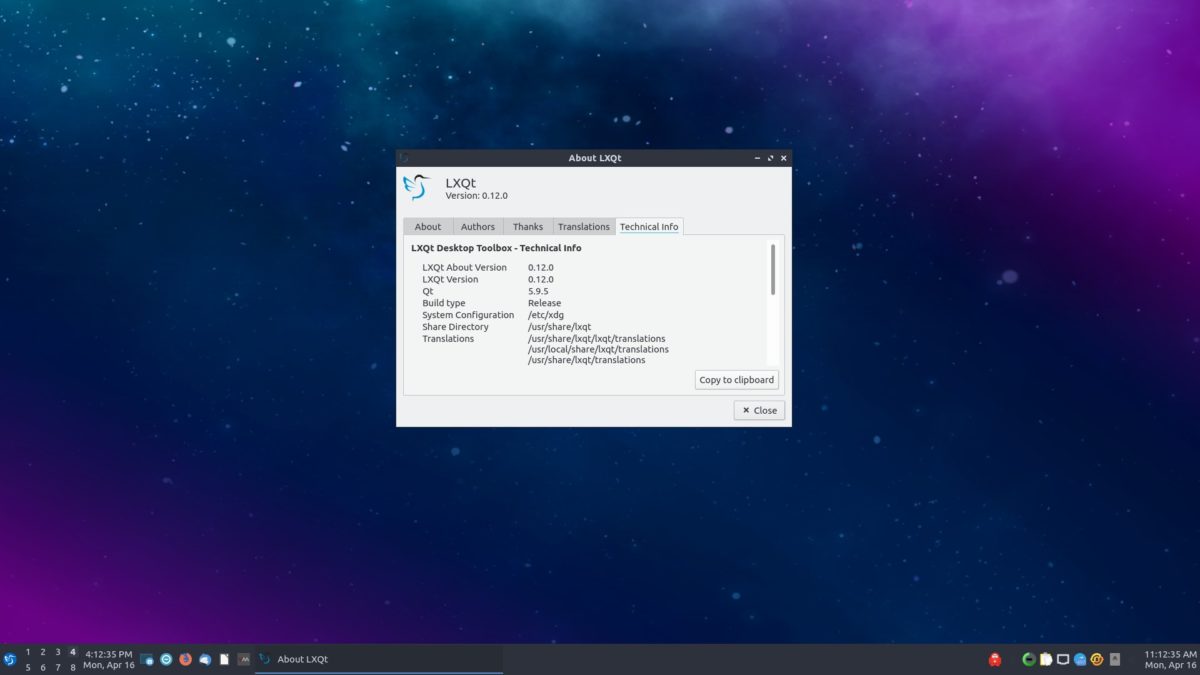
LXQt er et ekstremt lett skrivebordsmiljø som kan tilpasses og bygges med de nyeste Qt-teknologiene. På Ubuntu er denne opplevelsen lett tilgjengelig ved å bruke Lubuntu.
Lubuntu-versjonen av Ubuntu, bortsett fra å haLXQt, kommer med slanke alternativer til favorittprogrammene dine som finnes i det tradisjonelle Ubuntu-oppsettet. Hvis du er interessert i å prøve den ut, ta tak i den siste Lubuntu-metapakken.
sudo apt install lubuntu-desktop -y
Å installere Lubuntu desktop metapakke vil tvinge deg til å velge mellom standard Gnome Display Manager (GDM), eller den som vanligvis brukes med Lubuntu (SDDM).
I terminalen velger du “sddm” for å fortelle Ubuntu tilbruk Lubuntu desktop manager fra nå av. Når dette er satt opp, start Linux PC-en din på nytt. Når det kommer tilbake, finn "økt" i SDDM, velg "Lubuntu" eller "LXQt."
Ved innlogging, bør du se det nye Lubuntu-oppsettet!
budgie
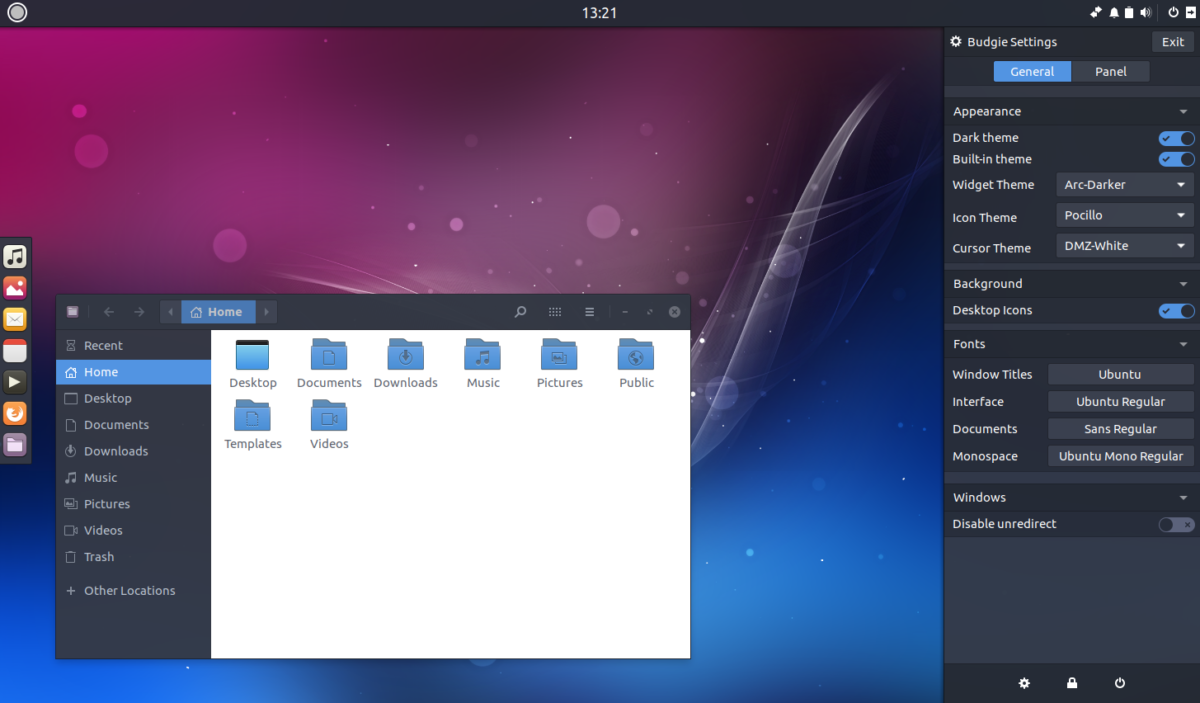
Budgie Desktop er synonymt med Solus, ettersom det er Linux-prosjektet som først og fremst fungerer på det. Når det er sagt, er det en Ubuntu-smak som bruker den som det primære skrivebordsmiljøet.
Budgie er født av Gnome Shell, så den fungerer på samme måte. Som et resultat kan brukere glede seg over en Gnome-lignende opplevelse, mens de kan glede seg over en mer tradisjonell, Windows-lignende layout.
Hvis du klør for å bytte til skrivebordsmiljøet Budgie på Ubuntu, må du installere Ubuntu Budgie metapakke.
sudo apt install ubuntu-budgie-desktop -y
Budgie fungerer bra sammen med Gnome, så det er greit å holde seg med Ubuntu sin standard for GDM. Når det er sagt, foretrekker utviklerne å bruke det med LightDM.
For å bytte til LightDM, velg “lightdm” i terminalprompt når den kommer opp.
Etter å ha installert Ubuntu Budgie metapakke,start PCen på nytt. Når det kommer tilbake fra omstart, må du oppgi brukerinformasjon og logge på. Husk at hvis du valgte å bruke GDM, må du klikke på "økt" og deretter "Ubuntu Budgie" eller "Budgie" før du logger deg på.
Kompis
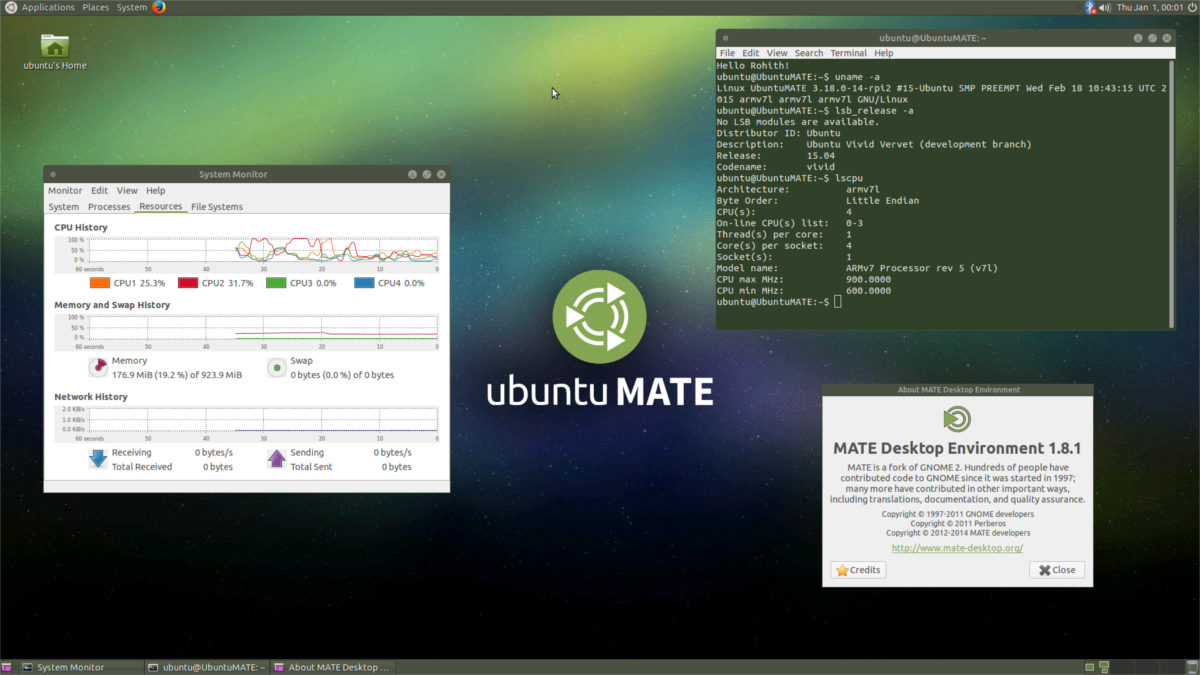
Mate Desktop-miljøet er en innsats forbevare det gamle Gnome 2-skrivebordet fra mange år tidligere. Til tross for dette er det et veldig moderne, effektivt skrivebordsmiljø og er perfekt for brukere som ikke bryr seg om fancy effekter og trenger å få gjort arbeid.
Mate er overalt på alle mainstream Linux-distribusjoner. På Ubuntu kan brukere enkelt få tilgang til den ved å installere Ubuntu Mate metapakke.
Som alle de andre desktop-metapakkene, vil Ubuntu Mate en installere alt fra Mate-kjernekomponentene, til programmer og alt annet.
Få Ubuntu Mate til å gå ved å kjøre følgende kommando i et terminalvindu.
sudo apt install ubuntu-mate-desktop -y
Ubuntu Mate, som mange andre, bruker LightDM, i stedet for det standardoppsettet fra Ubuntu bruker, så husk å velge “lightdm” under installasjonsprosessen.
Når installasjonsprogrammet er ferdig, start datamaskinen på nytt. Når det kommer opp igjen, klikker du på øktikonet, velger Mate og logger deg på for å glede deg over ditt nye Ubuntu Mate-oppsett!


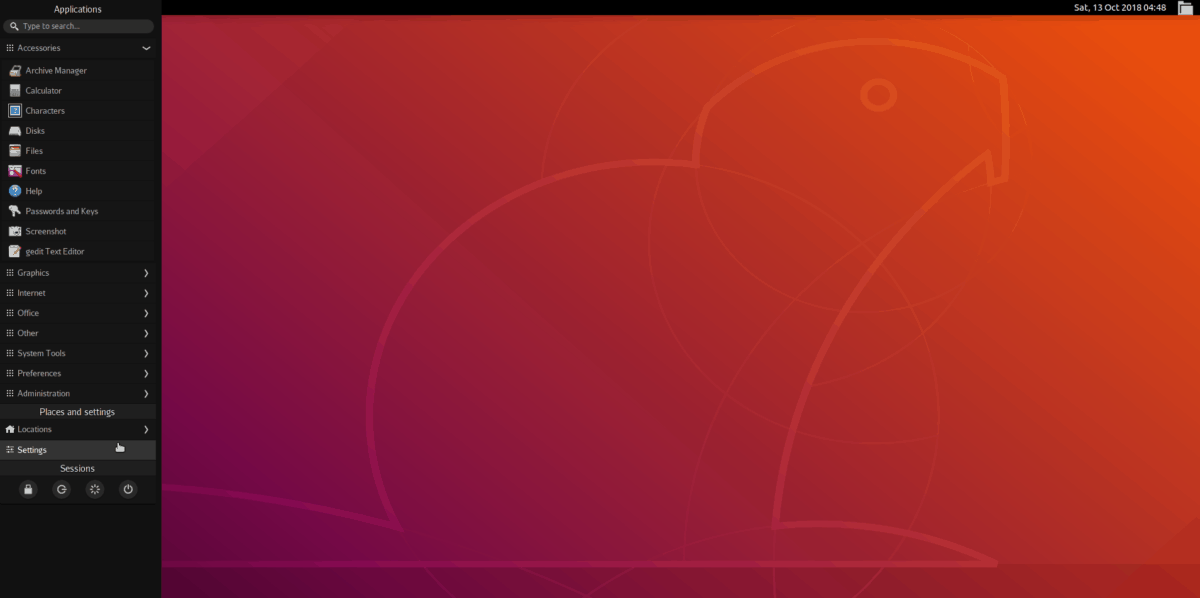









kommentarer